Windows11で検索設定とアクセス許可を構成する方法
この投稿では、検索設定と権限を構成する方法を説明します。 Windows 11 。 セーフサーチについてお話します 機能とそれをどのように活用できるか。
Windows 11のセーフサーチとは何ですか?
インターネットを閲覧しているときに、極端な暴力や虐待的なコンテンツなど、年齢に適さないコンテンツに出くわすことがあります。不適切なコンテンツを視聴しないようにするために、Windowsにはセーフサーチがあります。 AIの助けを借りてあなたのためにそれらのコンテンツを出します。
Windows11での検索設定とアクセス許可の構成
このトピックを深く掘り下げ、Windows11で検索設定とアクセス許可を明示的に構成する方法を説明します。この記事で行うことは次のとおりです。
- セーフサーチを設定する
- 検索履歴をクリアする
- 履歴の停止
それらについて詳しく話しましょう。
1]セーフサーチを設定する
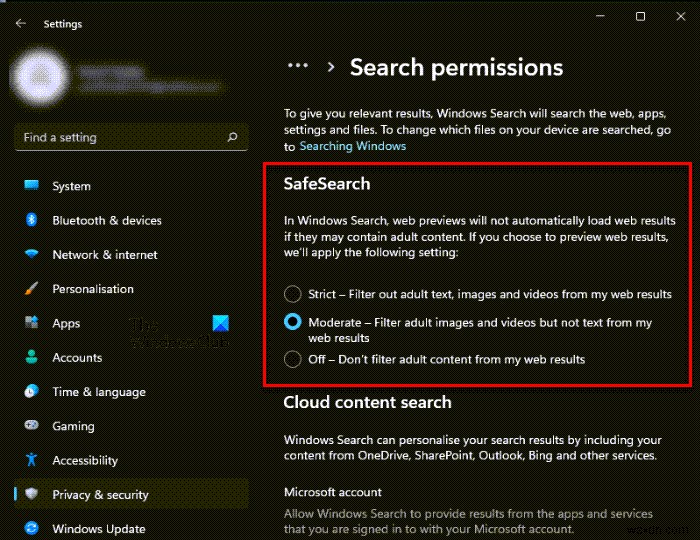
まず、セーフサーチを構成し、希望する方法で制限を課す方法を確認します。 Windows 11でセーフサーチを有効にするには、所定の手順に従います。
- 設定を開く スタートメニューから
- プライバシーとセキュリティに移動します [検索権限]をクリックします
- これで、セーフサーチから 制限の種類を選択します。厳密 、中程度 、またはオフ 設定したい。
セーフサーチの最も優れている点は、Bingの検索設定が上書きされるため、手動で構成する必要がないことです。
2]検索履歴をクリアする
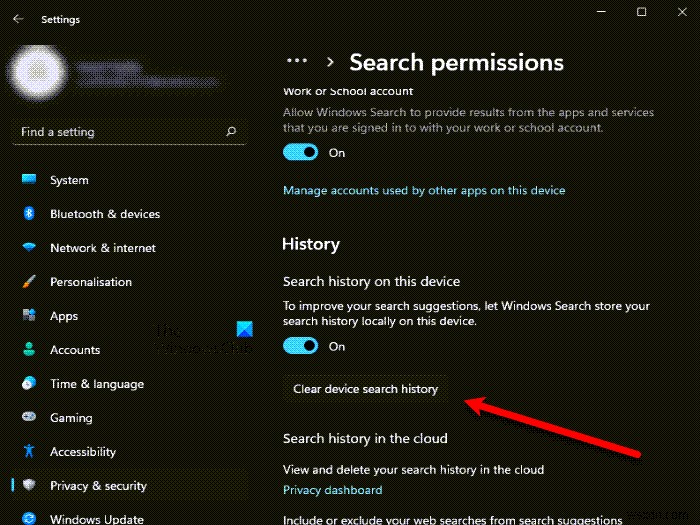
Windows 11で検索履歴をクリアするのは非常に簡単で、所定の手順に従って同じことを行うことができます。
- 開く設定 スタートメニューから検索します。
- プライバシーとセキュリティに移動します [検索権限]をクリックします
- 次に、少し下にスクロールして、履歴にアクセスします。 。
- 次に、[デバイスの検索履歴をクリア]をクリックします 保存されているすべての履歴を削除します。
このようにして、デバイスの履歴がクリアされます。
3]履歴の停止
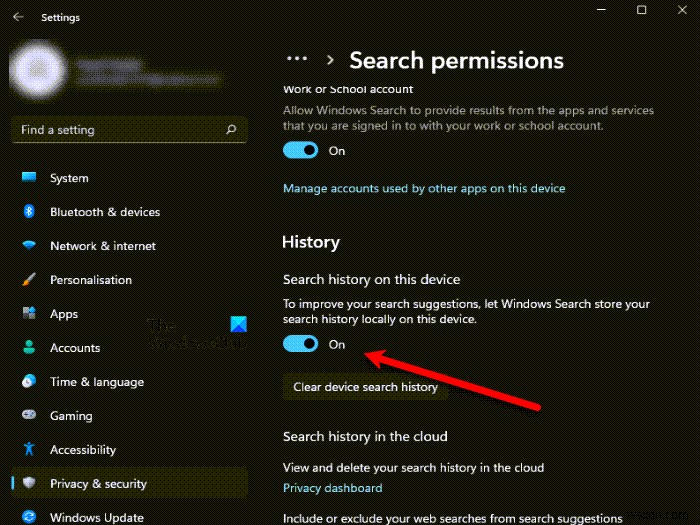
次は、Windowsが履歴を登録しないようにする方法を見ていきます。そして、それはそれが得るのと同じくらい簡単です。検索履歴をオフにするには、所定の手順に従います。
- 開く設定 スタートメニューから
- プライバシーとセキュリティに移動します [検索権限]をクリックします
- 次に、下にスクロールし、トグルを使用して履歴を無効にします。 。
また読む: Windows11検索のインデックス作成オプションと設定を構成する方法。
最近のアクティビティを削除するには?
履歴をクリアしても最近のアクティビティは削除されません。そのため、アクティビティの痕跡を残さないようにするためのセクションが用意されています。最近のアクティビティを削除するには、所定の手順に従います。
- 開く実行する Win+Rによる。
- 「最近」と入力します [OK]をクリックします。
- 次に、3つの横のドットをクリックしてから、[すべて選択]をクリックします。
- 最後に、[ゴミ箱]ボタンをクリックして、選択したすべてのファイルを削除します。
覚えておく必要があることの1つは、削除された最近のアクティビティを復元する方法がないことです。
以上です!
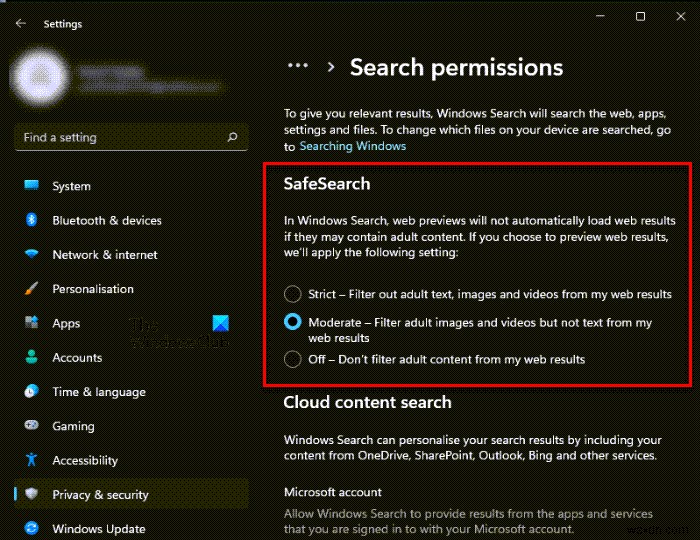
-
Windows 10 および 7 でプロキシ設定を修正する方法
「プロキシ サーバーに接続できません」というエラーが表示されると、特に重要なことを実行しているときにイライラします。プロキシ サーバーは、コンピューターと他のサーバーとの間の仲介者として機能します。 プロキシ サーバーが、中断のないインターネット接続の障害になる場合があります。プロキシを使用するかどうかに関係なく、Windows 10 および 7 でプロキシ設定を修正するには、次の 2 つの方法が役立つ場合があります。 インターネット プロパティ経由 – キーボードの Windows キーと文字「R」を押して、実行ボックスを表示します。 inetcpl.cpl と入力します [O
-
Windows 11 でエクスプローラーの検索履歴を無効にする方法
Windows 11 の次期バージョンは、今年の終わりまでに正式にリリースされようとしています。そして、ほとんどの人は、ファイル エクスプローラーがついに大幅に改良されたことを知って喜んでいるでしょう。はい、そうです! Windows 10 と比較して、Windows 11 のファイル エクスプローラーは、ファイルやフォルダーを操作するためのまったく新しいプラットフォームをもたらします。 このブログでは、Windows 11 のファイル エクスプローラーに導入された変更について説明し、後のセクションでは、ファイル エクスプローラーの検索履歴を無効にして、検索履歴を保持する方法について説明しま
